Keychain Access na zařízeních Apple včetně iPhone, iPad a Mac vám pomůže zapamatovat si a uložit různá hesla pro weby, aplikace a další služby. iCloud Keychain je oficiální a vestavěný správce hesel Apple. S ním můžete snadno udržovat různá hesla a zabezpečené informace synchronizované napříč vašimi zařízeními Apple.
Tento příspěvek říká, co je to iCloud Keychain, jak funguje iCloud Keychain a jak zapnout a používat tohoto správce hesel Apple.
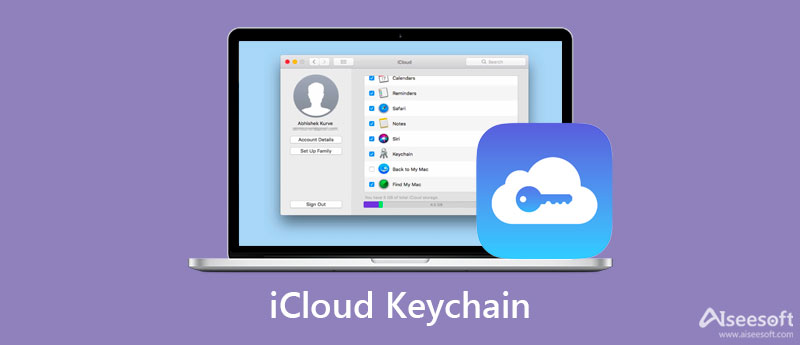
iCloud Keychain je výchozí správce hesel Apple pro iPhone, iPad a Mac. Může vám pomoci zapamatovat si různá hesla pro přihlášení ke svým účtům a přístup ke službám. S iCloud Keychain Access můžete snadno automaticky vyplňovat své informace, jako jsou uživatelská jména, související přístupové kódy, hesla Wi-Fi, čísla kreditních karet a další. Poté, co povolíte Keychain na iCloudu, budete mít přístup k těmto uloženým heslům na všech zařízeních Apple, která schválíte.
Tento systém správy hesel Apple dokáže bezpečně a bezpečně ukládat všechny typy přístupových kódů na váš iPhone, iPad nebo Mac klíčenka. Kromě toho používá iCloud k synchronizaci těchto souborů mezi vašimi zařízeními Apple. iCloud Keychain nabízí rychlý a pohodlný způsob, jak vyplnit potřebné informace. Tímto způsobem jej příště nemusíte zadávat znovu.
iCloud Keychain je vestavěný správce hesel Apple pro zařízení iOS a Mac. Bezpečně ukládá hesla, soukromé informace a další zabezpečené informace pomocí nejvyšší úrovně zabezpečení a šifrování typu end-to-end. Tento příspěvek vás provede nastavením a povolením iCloud Keychain na vašem iPhone a Mac.

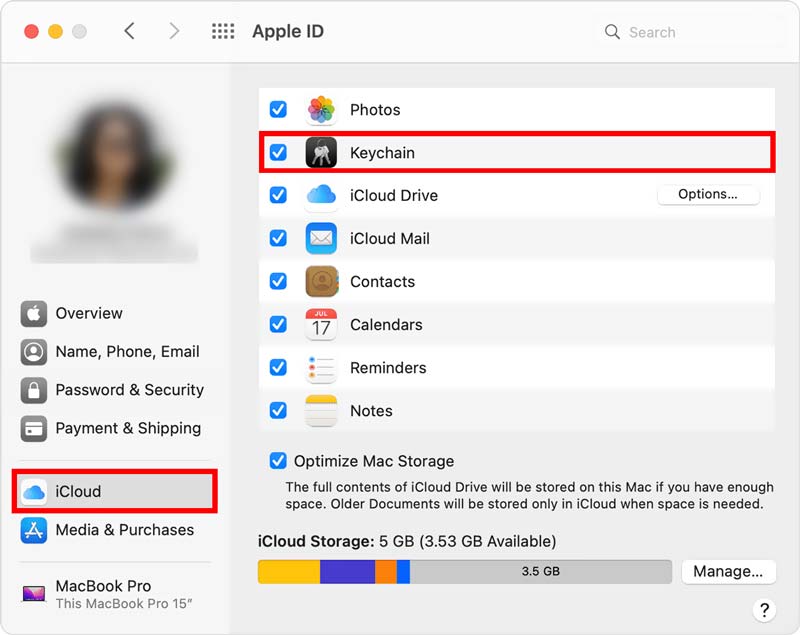
Všimněte si, že iPhone i Mac mají aplikaci Keychain Access. Může fungovat ve spolupráci s iCloud Keychain. Pokud na svém zařízení Apple nemůžete povolit iCloud Keychain, musíte si vytvořit bezpečnostní kód iCloud nebo použít dvoufaktorové ověření.
Máte povoleno kontrolovat a upravovat svá uložená hesla pomocí iCloud Keychain na iPhone, iPad, iPod touch a Mac. Pro použití iCloud Keychain můžete provést následující kroky.
Poté, co na svém iOS zařízení povolíte iCloud Keychain, pomůže vám zapamatovat si desítky hesel, účtů, údajů o kreditních kartách, různých ověřovacích kódů, osobních údajů a další. Klíčenka iCloud automaticky vyplní tyto údaje za vás, když to příště bude potřeba.
Pokud chcete získat přístup ke svým uloženým heslům v iCloud Keychain, můžete přejít na Nastavení aplikaci a poté přejděte dolů a vyberte Hesla. Během tohoto kroku musíte použít Face ID, Touch ID nebo heslo zámku obrazovky, abyste mohli pokračovat. V hlavním rozhraní Hesla můžete zkontrolovat všechna uložená hesla.

Chcete-li upravit hesla Klíčenky iCloud, můžete jednoduše klepnout Změnit v pravém horním rohu a poté vyberte konkrétní aplikace nebo webové stránky. Chcete-li odstranit heslo z iCloud Keychain, můžete najet prstem na cílovou možnost a poté přepnout zprava doleva a zobrazit Vymazat knoflík. Můžete klepnout na červenou Vymazat tlačítko pro snadné odstranění souvisejícího hesla. Klikněte sem a dozvíte se, jak na to odstranit heslo z iPhone.
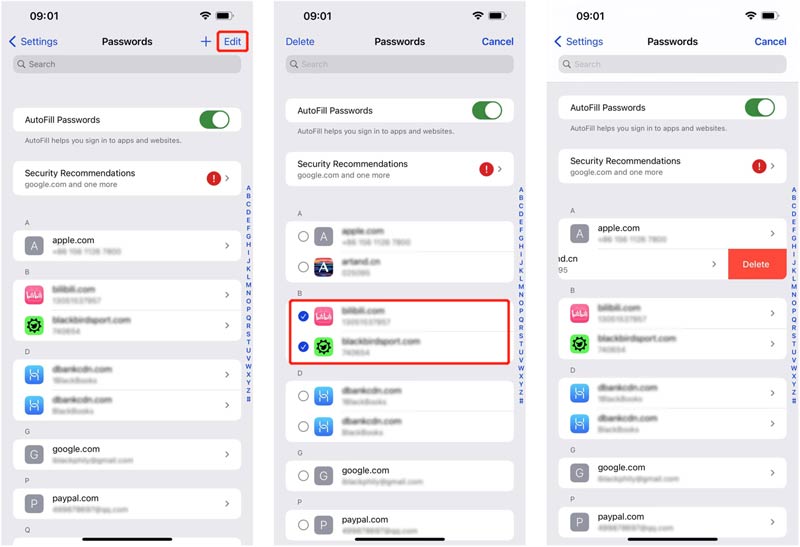
Když vstoupíte do rozhraní hesel, můžete vidět funkci Automatické vyplňování hesel a Bezpečnostní doporučení. Klepnutím na něj zobrazíte podrobné informace. Zde je nabídnuto několik užitečných bezpečnostních doporučení pro ochranu vašich hesel a dalších osobních údajů. Na základě toho můžete měnit nebo mazat hesla.
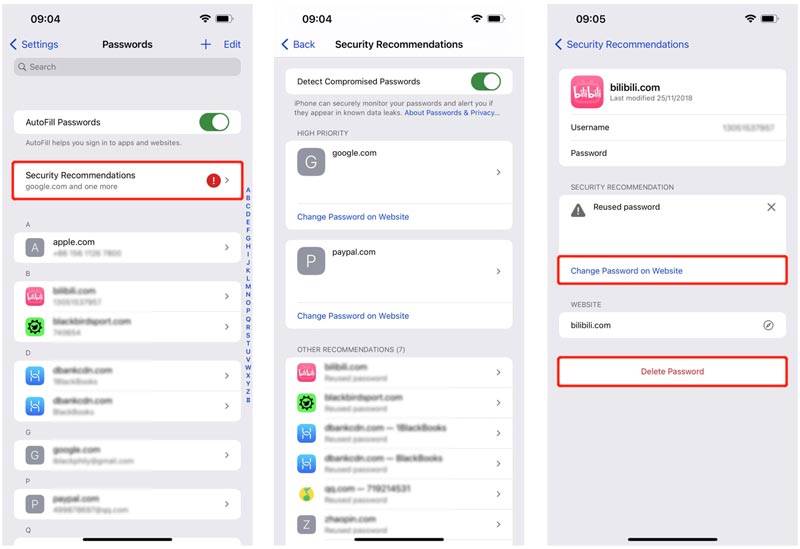
Kromě iCloud Keychain můžete také zkusit používat všechny funkce Správce hesel pro iPhone uchovávat a upravovat různá hesla na vašem iPhonu a iPadu. Umožňuje vám spravovat účty Apple, uložená hesla v iCloud Keychain, přihlášení do webových prohlížečů jako Chrome, Firefox, IE, Edge a Safari, hesla Wi-Fi, účty aplikací a další.

Ke stažení
100% bezpečné. Žádné reklamy.
100% bezpečné. Žádné reklamy.


1. Jak vypnu iCloud Keychain na svém iPhonu?
Chcete-li na svém iPhonu nebo iPadu zakázat iCloud Keychain, měli byste otevřít aplikaci Nastavení. Klepněte na banner svého Apple ID a poté vyberte iCloud. Přejděte dolů a vyhledejte možnost Keychain a klepněte na ni. Poté můžete iCloud Keychain snadno vypnout přepnutím posuvníku do polohy vypnuto. Ve vyskakovacím okně Vypnout automatické vyplňování Safari se vám nabídnou 2 možnosti, Odstranit z mého iPhone a Ponechat na mém iPhonu. Můžete si vybrat ten správný podle svých potřeb. V některých případech je pro potvrzení vyžadováno zadání hesla Apple ID.
2. Mohu požádat Siri o zobrazení hesel Keychain?
Ano, můžete říct: Hej, Siri, ukaž mi moje hesla pro klíčenky, abych zobrazil hesla pro klíčenky. Poté se na obrazovce objeví seznam aplikací a webových stránek. Můžete vidět související hesla.
3. Jak zkontrolovat hesla z iCloud Keychain na Macu?
Otevřete Safari na svém Macu, klikněte na horní nabídku Safari a z rozbalovací nabídky vyberte Předvolby. Vyberte Hesla a poté zadejte své heslo, abyste mohli pokračovat. Nyní můžete kliknout na webové stránky a zkontrolovat související hesla.
Proč investovat do čističky vzduchu?
Po přečtení tohoto příspěvku se můžete dozvědět co iCloud Keychain je a jak jej používat. Máte-li další dotazy týkající se tohoto oficiálního správce hesel Apple, můžete nám zanechat zprávu.

iPhone Password Manager je skvělý nástroj pro nalezení všech hesel a účtů uložených na vašem iPhone. Může také exportovat a zálohovat vaše hesla.
100% bezpečné. Žádné reklamy.
100% bezpečné. Žádné reklamy.